IPhoneのモバイルデータ統計を自動的にリセットする方法

iPhoneのモバイルデータ統計を自動的にリセットする方法について詳しく解説します。ショートカットを利用して手間を省きましょう。
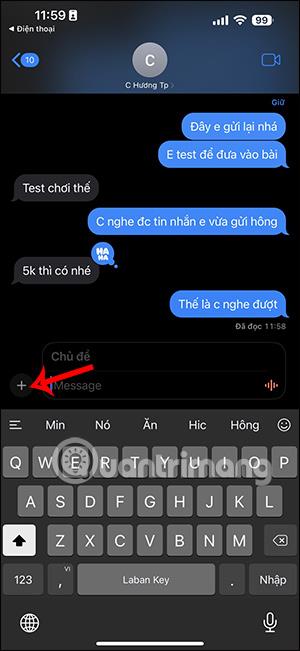
現在、iPhoneでは簡単な操作でテキストを音声化することができます。音声メッセージング機能は、音声を録音する必要がある場合に使用するオプションで利用でき、必要なときにいつでも録音を停止して続行できます。以前の iOS バージョンと比較して、iOS 17 では、音声メッセージを送信するために iPhone で録音する必要がなく、操作がはるかにシンプルかつ高速になっています。以下の記事では、iPhone での音声テキスト送信について説明します。
iPhone での音声メッセージの手順
ステップ1:
iPhone のメッセージ インターフェイスで、プラス アイコンをクリックしてメッセージ オプションを開きます。次に、メッセージのオプションのリストで、音声機能をクリックします。
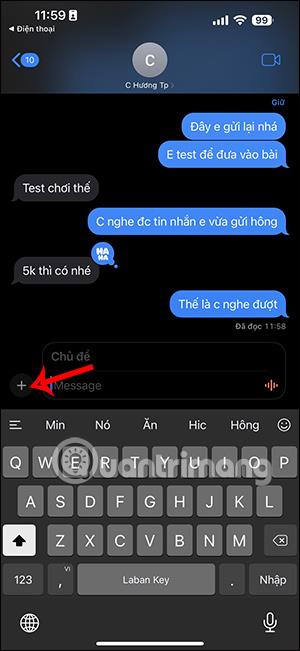
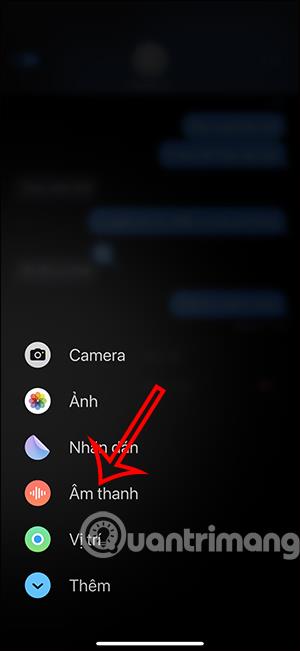
ステップ2:
メッセージ インターフェイスに切り替えると、ユーザーは音声を直接録音して他の人に送信できるようになります。ライブ音声の録音プロセス中に、必要に応じて一時停止ボタンを押して録音を停止できます。その後、通常どおり音声の録音を続けます。
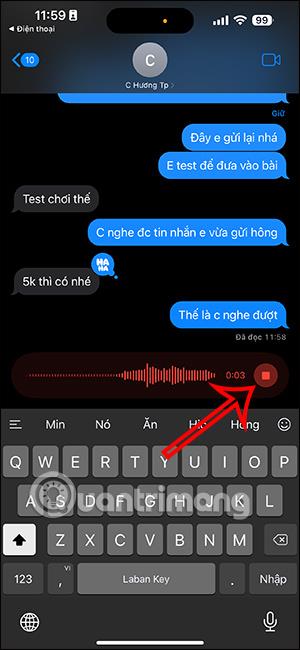
ステップ 3:
録音後、送信アイコンをクリックして音声メッセージを相手に送信できます。相手はすぐにあなたのメッセージを受け取ります。
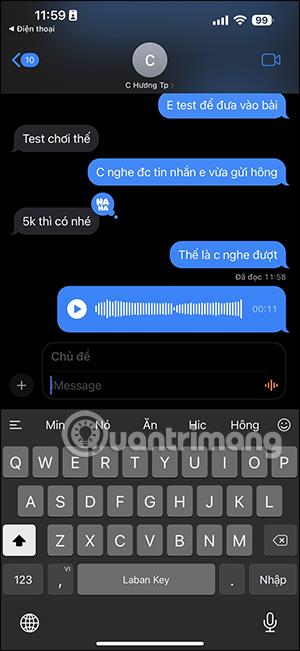
必要に応じて iPhone で音声メッセージを送信し続けます。他の音声メッセージが送信されると、前のメッセージは非表示になります。 [すべて再生] をタップすると、受信したすべての音声メッセージを聞くことができます。
iPhoneのモバイルデータ統計を自動的にリセットする方法について詳しく解説します。ショートカットを利用して手間を省きましょう。
Zen Flip Clock アプリケーションは、iPhoneユーザーがフリップ時計を簡単に設定するための優れたオプションを提供します。
サッカー愛好家なら、このライブアクティビティ機能を活用し、iPhoneのロック画面に2022年ワールドカップのスコアを表示する方法をチェックしましょう。
初めての iPhone にインストールした最初の iOS アプリが何だったのか気になりますか?この記事では、その確認方法を詳しく解説します。
Apple がリリースしたばかりの iOS 16 バージョンには興味深い機能がたくさんありますが、Android で見たことのある機能もいくつかあります。
この記事では、iPhoneでビデオを自動的に繰り返す方法を詳しく解説します。ループ再生の手順を簡潔に説明し、便利なヒントも紹介します。
この記事では、iPadのNoteアプリで手書きのメモをコピーして貼り付ける最も簡単な方法を紹介します。iPadを使って手書きをデジタル化する方法を学びましょう。
iPhoneのメモに署名を挿入する方法をご紹介します。この機能は文書の保護に役立ち、コンテンツの盗用を防ぎます。
iPhoneでイベントカレンダーをロック画面に表示し、必要なときに簡単に確認できる方法を紹介します。今後のスケジュールを忘れないために、カレンダーのアプリケーションを活用しましょう。
iPad用Safariブラウザで、お気に入りバーを簡単に管理する方法について詳しく説明します。お気に入りバーを表示することで、ウェブサイトへのアクセスがより便利になります。








